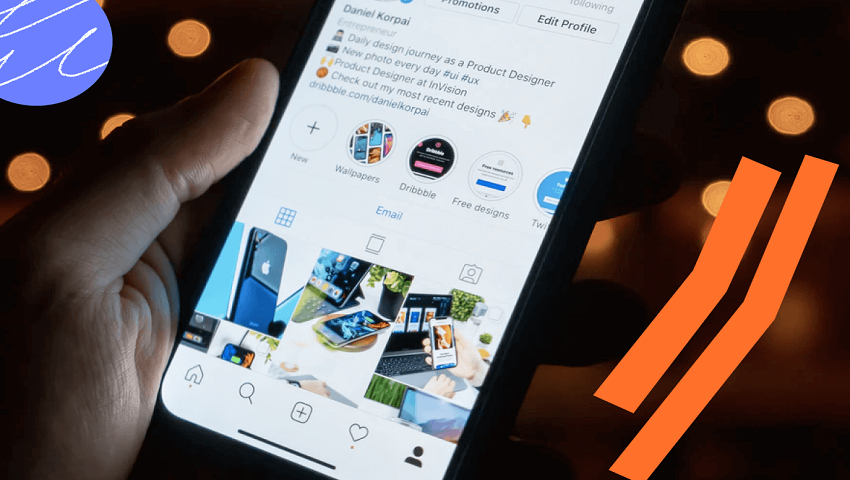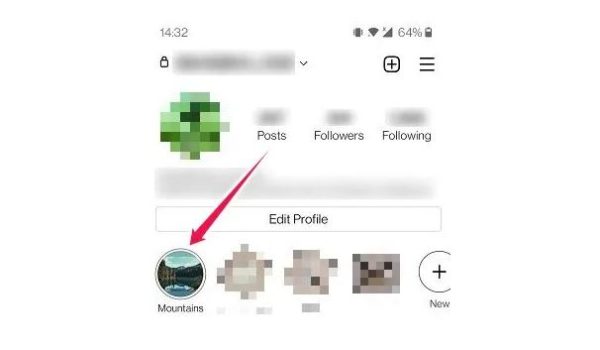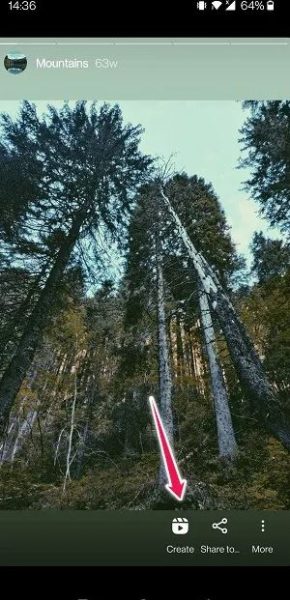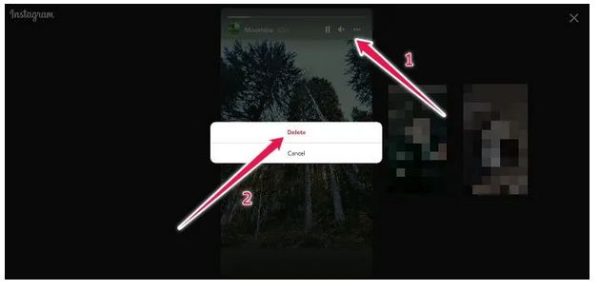اگر از کاربران اینستاگرام باشید، میدانید که استوریها در واقع محتواهای تصویری هستند که بعد از گذشت 24 ساعت از صفحهتان حذف خواهند شد. با این حال شما میتوانید از طریق قابلیت هایلایت اینستاگرام استوریهای خود را ماندگار کنید. در این پست ما به شما توصیح میدهیم که چطور محتویات استوریهایتان را هایلایت کرده و با اینکار آنها را به پروفایل اینستگرامی خود اضافه کنید. با ما در ادامه این مقاله در دیجی رو همراه شوید.
هایلایت اینستاگرام چیست؟
هایلایت یکی از ویژگیهای اینستاگرام است که به شما اجازه میدهد تا گروهی از استوریهایی که در گذشته با مخاطبانتان به اشتراک گذاشتهاید را روی پروفایل صفحه خود به نمایش دربیاورید. شما میتوانید بخش هایلایتهای صفحه را درست زیر قسمت بیوگرافی اینستاگرام پیدا کنید.
معمولا استوریها نسبت به پستهای اینستاگرامی زرق و برق کمتری دارند اما ممکن است از انتشار محتویات استوری خود به قدری راضی باشید که ترجیح دهید تا روی صفحه پروفایلتان همیشه قرار داشته باشند. اینجاست که ویژگی هایلایت به کمک شما میآید و این امکان را برایتان فراهم میکند تا استوریهای مورد علاقهتان را در پروفایلتان قرار دهید.
اضافه کردن هایلایت به پروفایل اینستاگرامی
اضافه کردن هایلایت به پروفایل اینستاگرام کار بسیار راحتی است؛ شما میتوانید ردیفی از استوریهایی که در گذشته با مخاطبین خود به اشتراک گذاشتهاید را دوباره در معرض دید قرار دهید. البته این کار مستلزم این است که Stories Archive را فعال کرده باشید. این آپشن به صورت پیشفرض روی گوشی همراه شما فعال است اما شما میتوانید با انجام دادن مرحله به مرحله دستورعمل زیر از این موضوع اطمینان حاصل کنید:
- در قدم اول باید از صفحه پروفایل خود روی منوی سه خطی که در گوشه بالا سمت راست نمایشگر قرار دارد، مطابق شکل ضربه بزنید.
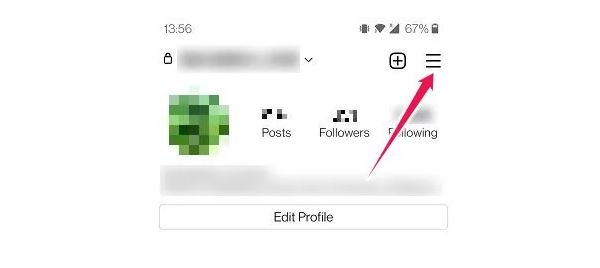
- در این مرحله باید از طریق منوی این قسمت گزینه Settings را که در پایین صفحه نمایش داده میشود، انتخاب کنید.
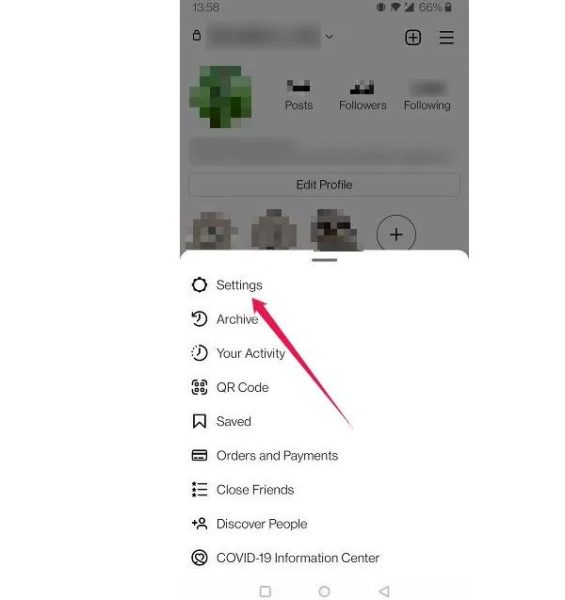
- گزینه Privacy را انتخاب کنید.

- از منوی باز شده گزینه Story را انتخاب کنید.
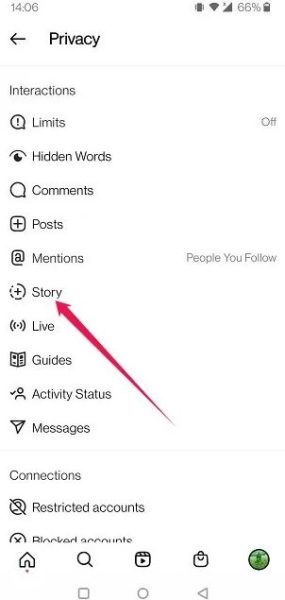
- صفحه را به سمت پایین بکشید تا بخش Saving را پیدا کنید. در این قسمت باید چراغ روبهروی گزینه “Save Story to Archive” برایتان روشن باشد. همچنین ممکن است دوست داشته باشید که استوریهایی که داخل اینستاگرام میگذارید در قسمت گالری گوشی شما هم ذخیره شود که در این صورت باید چراغ گزینه Save Story to Gallery را نیز مطابق تصویر زیر روشن کنید اما توجه داشته باشید که این ویژگی برای ساخت هایلایت ضروری نیست.
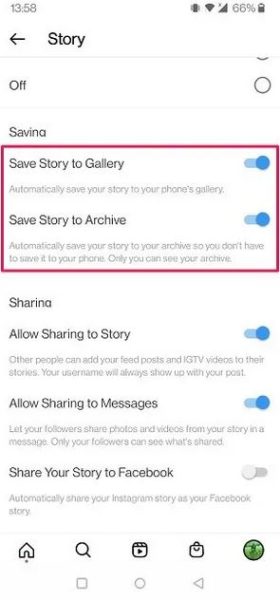
چگونه هایلایت ایجاد کنیم؟
- در قدم اول برای ساخت هایلایت باید اپ اینستاگرام را باز کرده و به پروفایلتان رجوع کنید.
- در قسمت زیر اطلاعات پروفایلتان باید آپشنی با عنوان “Story Highlights” را مطابق تصویر زیر مشاهده کنید. اگر تا به حال هایلایتی به پروفایلتان اضاف نکردید باید روی فلش به سمت پایین کلیک کرده تا منوی مخفی را بتوانید مشاهده کنید.
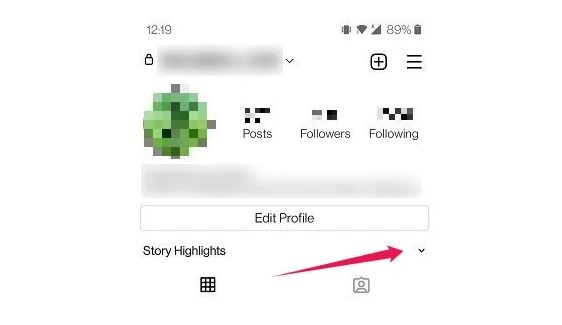
- حالا مطابق تصویر زیر روی گزینه “New” کلیک کنید تا اولین گروه از هایلایتهای خود را روی پروفایلتان تشکیل دهید.
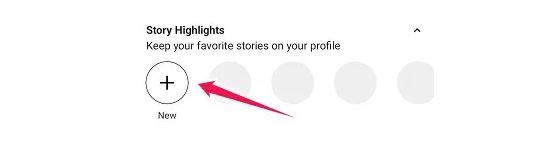
- در این مرحرله باید استوریهایی که دوستت دارید در یک هایلایت نمایش داده شود را تک به تک انتخاب کرده و سپس روی گزینه “Next” که در گوشه بالا سمت راست صفحه قرار دارد کلیک کنید.
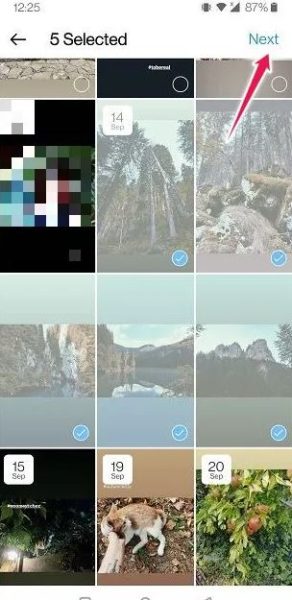
- در صفحه بعدی که برایتان به نمایش در میآید باید نامی را برای هایلایتتان تایپ کنید تا توصیفکننده رشته گروه استوری که انتخاب کردید، باشد.
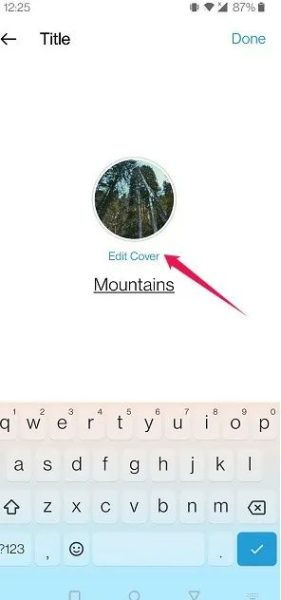
- وقتی به این مرحله برسید، صفحهای با عنوان “Edit cover” برایتان نمایان میشوود که به شما این امکان را میدهد تا تصویری که روی کاور حباب شکل هایلایتتان به نمایش در میآید را انتخاب کنید. این تصویر را میتوانید از استوریهایی که برای هایلایت انتخاب کردهاید بگذارید یا از تصاویر گوشیتان یک تصویر جدید برای کاور حباب هایلایت آپلود کنید.

- در آخر کافیست تا روی گزینه Done کلیک کنید.
حالا هایلایت مورد نظر شما در پروفایلتان اضافه شده و هر لحظه شما و مخاطبانتان میتوانید از این رشته استوریها موجود در هایلایت دیدن کنید. وقتی که روی یک حباب خاص زیر اطلاعات پروفایلتان کلیک کنید، استوریهای موجود در آن برایتان به نمایش درمیآیند.
باید توجه داشته باشید که شما به صورت مستقیم میتوانید از طریق هایلایتهای خود ریلز (Reels) هم بسازید. بعد از اینکه هایلایت مورد نظرتان را ایجاد کردید، روی حباب مربوطه که در پروفایلتان قرار دارد کلیک کنید.
حالا باید روی گزینه Create که در انتهای صفحه مطابق تصویر بالا قرار دارد، کلیک کنید. بعد از این کار میتوانید یک ریلز جدید درست کرده و یا از هر کلیپی که تا الان داخل گالری گوشی خود ذخیره کردهاید، برای ایجاد ریلز مورد نظر استفاده کنید؛ اما توجه داشته باشید که نتیجه روی هایلایت شما به نمایش در نخواهد آمد و به جای آن طبق معمول روی پروفایلتان پست خواهد شد.
چگونه استوری فعلی را به هایلایت اضافه کنیم؟
اگر استوری اینستاگرام شما هنوز حذف نشده و دوست دارید که آن را به یکی از گروههای هایلایت پروفایلتان اضافه کنید، بدون اینکه نیاز باشد تا به پروفایلتان برگردید میتوانید این کار را انجام دهید. کافیست تا مراحل زیر را در پیش بگیرید:
- استوری که میخواهید به هایلایتتان اضافه کنید را باز کنید.
- روی دکمه هایلایت که در پایین صفحه قرار دارد کلیک کنید.

- در این مرحله میتوانید گروهی از هایلایتهایی که میخواهید این استوری به آنها اضافه شود را انتخاب کنید. همچنین میتوانید برای این عکس از طریق منویی که در تصویر زیر مشاهده میکنید، هایلایت جدید بسازید.
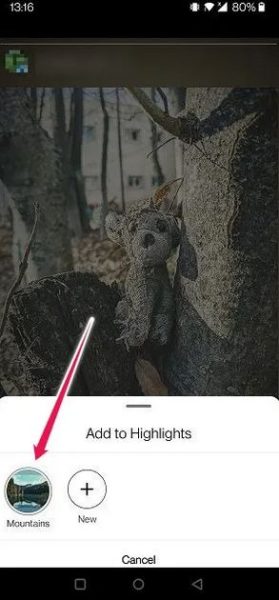
کار شما در این قسمت به پایان میرسد و استوری مورد نظرتان هم به گروه مورد نظر اضافه شده است.
چگونه استوریهای بیشتری به هایلایتها اضافه کنیم؟
بعضی اوقات ممکن است فراموش کنید که چند استوری را به هایلایتتان اضافه کنید و یا اخیرا استوری گذاشته باشید که برای یکی از طبقهبندیهای هایلایتهایتان بسیار مناسب باشد. نیازی به نگرانی نیست شما به راحتی میتوانید استوری مورد نظر را به پروفایلتان اضافه کنید.
- در قدم اول باید به هایلایتی که میخواهید محتوای بیشتری به آن اضافه کنید، بروید.
- حالا روی سه نقطه موجود در گوشه پایین سمت راست نمایشگر رفته و روی آن کلیک کنید.

- حالا گزینه “Edit Highlight” را انتخاب کنید.
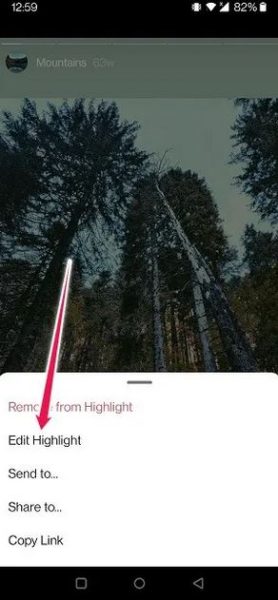
- روی گزینه Stories بروید.
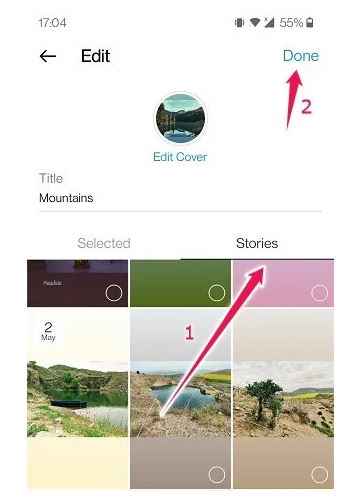
- وقت آن رسیده تا استوریهایی که دوست دارید به هایلایتتان اضافه شوند را انتخاب کنید.
- و در نهایت روی گزینه Done کلیک کنید.
استوریهای جدید شما به هایلایت مورد نظرتان اضافه خواهند شد.
چگونه هایلایتها را از پروفایل خود حذف کنیم؟
اگر تصمیم به حذف هایلایت از روی پروفایلتان گرفتید، جای نگرانی نیست چراکه به راحتی میتوانید هایلایت مورد نظرتان را حذف کنید. برای این کار کافیست تا مراحل زیر را در پیش بگیرید:
- هایلایتی که دوست دارید از پروفایل اینستاگرام شما حذف شود را شناسایی کنید.
- حالا روی آن را نگه دارید تا یک لیستی از گزینهها برایتان در پایین نمایشگر، مطابق تصویر زیر نمایان شود.
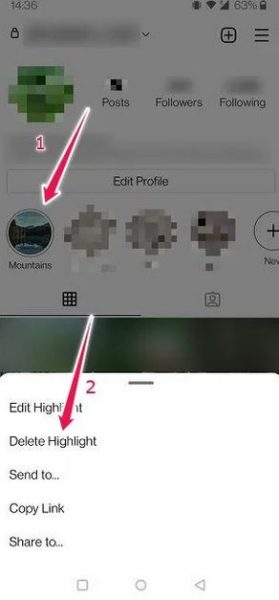
- با انتخاب گزینه Delete Highlight در این مرحله، کلکسیون استوریهای هایلایت مورد نظر به کل حذف و از پروفایل شما محو خواهند شد.
- همچنین برای حذف استوری مشخصی از یک هایلایت مورد نظرتان میتوانید روی حباب هایلایت کلیک کرده و استوری مورد نظر که قصد حذف آن را دارید پیدا کنید.
- حالا روی سه نطقه موجود در گوشه پایین سمت راست صفحه کلیک کنید.

- وقت آن رسیده تا روی آپشن Remove from Highlight که در بالای صحه قرار دارد کلیک کنید.
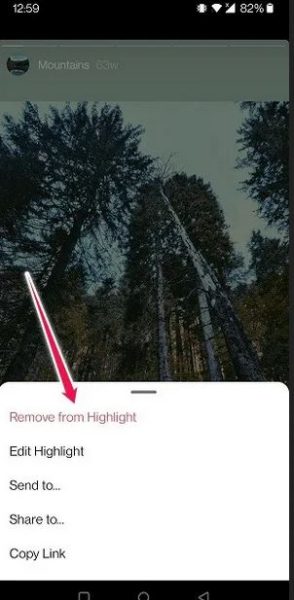
- بعد از انجام این کار، استوری مورد نظر از گروه هایلایت حذف خواهد شد.
توجه داشته باشید که از طریق اینستاگرام وب روی لپ تاپ یا کامپیوتر خود نمیتوانید هایلایت جدید ایجاد کرده و یا حتی استوری جدید به گروههای فعلیتان اضافه کنید، با این حال قابلیت حذف استوری از هایلایت از طریق کامپیوتر و یا لپ تاپ امکانپذیر است.
برای حذف هایلایت از طریق اینستاگرام وب باید روی هایلایت مورد نظر کلیک کرده و سپس روی سه نقطه که در گوشه سمت راست و بالای صفحه قرار دارد، مطابق تصویر بالا بروید و سپس روی گزینه Delete کلیک کنید.
چگونه کاورهای هایلایت خود را شخصیسازی کنیم؟
اینستاگرام یک ابزار فوقالعاده عالی دارد که برای کاربران این امکان را فراهم میکند که محتوای خود را با توجه به عنوان و یا طبقهبندی سر و سامان دهند، سپس محتوای ایجاد شده را در معرض دید روی پروفایلشان قرار دهند. اگر صاحب کسب و کار هستید، برند دارید و یا اینستاگرامتان تجاری است، استفاده از این ویژگی برای شما ضروری است چراکه با فعال کردن آن تعاملاتتان نیز با مشتریانتان گسترش پیدا خواهد کرد.
با توجه به موارد گفته شده میتوانید از هایلایت اینستاگرامی خود برای موارد زیادی از جمله کارهای زیر استفاده کنید:
- اطلاعات بیشتری را در مورد برند خود با سایر افراد در قسمت هایلایت به اشتراک بگذارید.
- ترفندها و حقههای کاربردی مرتبط با کارتان را پس از استوری کردن در طبقهبندی خاصی از هایلایتها قرار دهید.
- برای معرفی و اعلام تخفیفات روی محصولاتتان از طبقهبندی مرتبط استفاده کنید
- نظرات، رضایت و نتیجهی مشتریان از خرید و استفاده از محصولاتتان را دستهبندی کنید.
- نظرسنجی و پرسش و پاسخهای خودتان را با مشتریها منتشر کرده و طبقهبندی کنید.
اینستاگرام به صورت پیشفرض، یکی از عکسهای داخل هایلایت را انتخاب کرده و به عنوان کاور گروه استوریهای آن هایلایت قرار میدهد. با این حال اگر دوست دارید تصویر کاوری که برای هایلایتتان استفاده میکنید حرفهایتر و هنریتر باشد باید بدانید که کاورهای خاص و منحصربهفردی را میتوانید برای هایلایتهای صفحه شخصی خود پیدا و دانلود کنید. در ادامه ما سه ابزار معرفی میکنیم تا شما را در خصوص دانلود قالبهای رایگان کمک کنند.
- Canva: Canva یک وبسایت است که تعداد زیادی از قالبهای کاور هایلایت را با توجه به سلیقه و هدف خود میتوانید در آن پیدا کنید. همچنین اگر المانهایی در طراحی این قالبها وجود داشته باشند که دوست نداشته باشید، امکان ویرایش آنها به وسیله خودتان وجود دارد. تنها کاری که باید انجام دهید این است که با استفاده از حساب جیمیل و یا فیسبوک اکانت ایجاد کرده و وارد آن شوید.
- VistaCreate: یکی دیگر از سایتهایی که به شما امکان دسترسی به قالبهای خاص و منحصربهفرد برای هایلایت را میدهد، VistaCreate است. همچنین با استفاده از آن شما میتوانید قالبها را شخصیسازی کنید تا اثر انگشت هنری خودتان را داشته باشند. توجه داشته باشید که برای استفاده از این وبسایت نیز به حساب کاربری نیاز دارید.
- Highlight Cover Maker: این اپلیکیشن موبایل امکان دسترسی به تعداد زیادی از قالبهای مختلف را به راحتی فراهم میکند. توجه داشته باشید که این قالبها تنها مختص به اینستاگرام نیستند و شما میتوانید آنها را دانلود و سریعا ادیت کنید.
ایده الهامبخش برای شروع
اگر برای ایجاد هایلایت کمی گیج شدهاید و نمیدانید از کجا باید شروع کنید بهتر است به دنبال ایده و الهام بگردید. در حال حاضر اکانتهای پابلیک زیادی وجود دارند که همگی هایلایت روی پروفایلشان ایجاد کردهاند و همچنین کاورهای جذابی درست کردهاند که میتواند برایتان بسیار انگیزه ایجاد کنید.
سوالات متداول
1- چه تعداد هایلایت را میتوان به پروفایل اینستاگرام اضافه کرد؟
اینستاگرام محدودیتی برای ایجاد هایلایت نگذاشته است پس شمما میتوانی هرچقدر که دوست دارید روی پروفایل خود هایلایت ایجاد کنید. اما توجه داشته باشید که تعداد استوریهایی که در یک هایلایت میتوانید قرار دهید 100 مورد است.
2- آیا میتوانیم مانند استوری، ببینیم که چه کسانی از هایلایتهایمان دیدن میکنند؟
اگر استوری شما همچنان روی صفحه شما قرار دارد و هنوز 24 ساعت از انتشار و آپلود آن نگذشته است شما میتوانید ببینید که چه کسانی از آن دیدن کردهند. با این حال بعد از گذشت 24 ساعت دیگر نمیتوانید این اطلاعات را مشاهده کنید. در مورد هایلایتهای قدیمیتر نیز باید بگوییم که امکان بررسی این موضوع که چه کسانی آنها را نگاه کرده است وجود ندارد.
3- آیا هالایتها نیز مانند استوریها 24 ساعت بعد از اینکه ساخته شدند، ناپدید خواهند شد؟
خیر. شما میتوانید تا هر وقت که دوست داشتید، هایلایتهای استوریهایتان را روی پروفایلتان نگه دارید اما هر زمان که تمایل به حذف آنها داشتید هم به راحتی از پروفایلتان قابل حذف هستند.